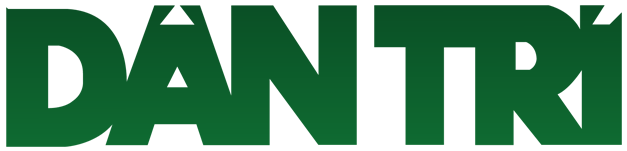Việc sở hữu một chiếc laptop mới chạy Windows 11 luôn mang lại cảm giác phấn khích. Tuy nhiên, sự hào hứng ban đầu có thể nhanh chóng biến mất khi bạn nhận ra máy không nhanh như kỳ vọng, thường xuyên bị làm phiền bởi thông báo và quảng cáo. Thủ phạm thường không nằm ở phần cứng mà chính là các cài đặt mặc định được Microsoft kích hoạt sẵn.

Windows 11 có những cài đặt mặc định gây chậm máy
ẢNH: PHONG ĐỖ
Cài đặt sẵn các tính năng là cách Microsoft mang đến một "trải nghiệm đầy đủ", nhưng không phải ai cũng cần chúng. Việc tắt đi các tính năng thừa thãi không chỉ giúp máy chạy nhanh hơn, đặc biệt với các dòng máy cấu hình phổ thông mà còn bảo vệ dữ liệu cá nhân của bạn tốt hơn.
Ngăn Microsoft thu thập dữ liệu
Theo mặc định, Windows 11 hoạt động như một công cụ thu thập dữ liệu khổng lồ cho Microsoft. Tính năng này, được gọi là "dữ liệu chẩn đoán" (telemetry), sẽ gửi thông tin về mọi thứ, từ thông số kỹ thuật phần cứng, các ứng dụng cài đặt, báo cáo lỗi, cho đến thói quen sử dụng và lịch sử duyệt web (nếu bật dữ liệu tùy chọn).
Mặc dù mục đích của Microsoft là để cải thiện sản phẩm, nhưng điều này dấy lên lo ngại lớn về quyền riêng tư. Hơn nữa, dịch vụ chạy ngầm để thu thập và gửi dữ liệu này cũng tiêu tốn một phần nhỏ tài nguyên hệ thống.
Hãy tắt tính năng này bằng cách vào Settings > Privacy & Security > Diagnostics & feedback. Tại đây, hãy tắt tùy chọn "Send optional diagnostic data". Kéo xuống dưới và tắt luôn mục "Tailored experiences" để ngăn Microsoft sử dụng dữ liệu của bạn cho quảng cáo.
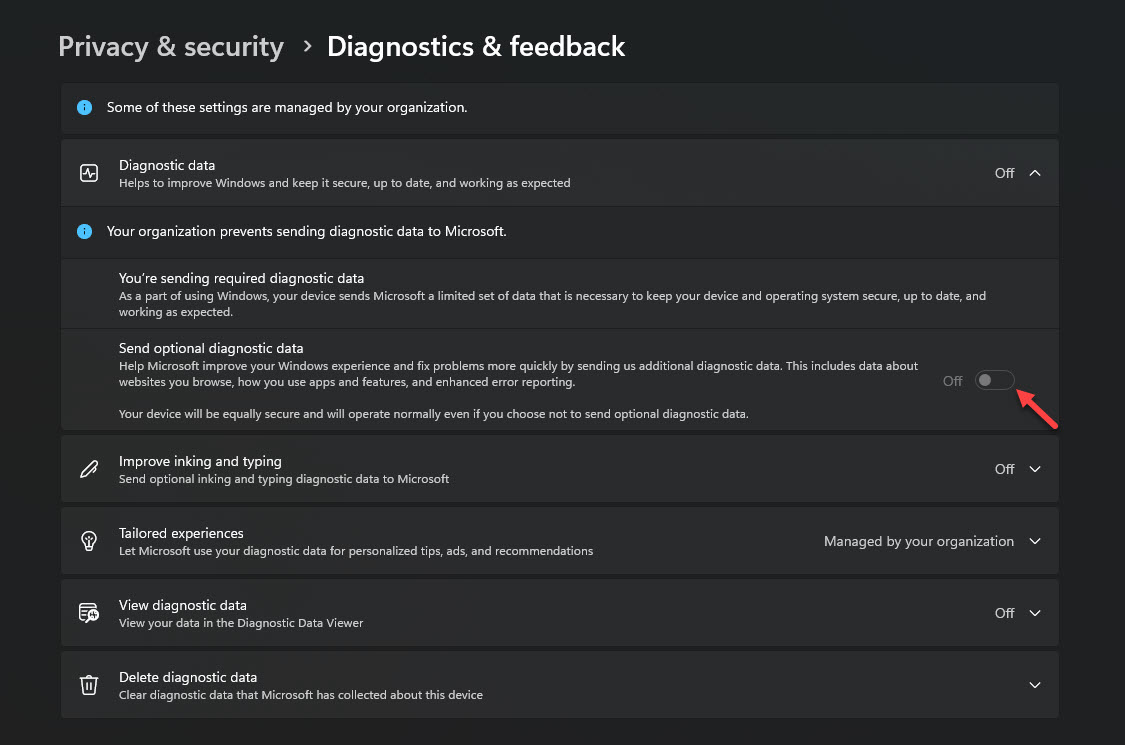
Tắt tùy chọn gửi dữ liệu phân tích về cho Microsoft
ẢNH: CHỤP MÀN HÌNH
Chặn đứng các quảng cáo 'bám đuôi'
Mã định danh quảng cáo (Advertising ID) hoạt động tương tự như cookie trên trình duyệt web, nhưng dành cho toàn bộ hệ điều hành và các ứng dụng trong Microsoft Store. Nó cho phép các nhà quảng cáo theo dõi hoạt động của bạn trên nhiều ứng dụng khác nhau để xây dựng một hồ sơ chi tiết về sở thích của bạn. Đây là lý do bạn thấy quảng cáo về một sản phẩm ở khắp mọi nơi sau khi tìm kiếm nó.
Để tắt tính năng này đi, hãy vào Settings > Privacy & Security > General. Gạt tắt ở mục "Let apps show me personalized ads by using advertising ID".
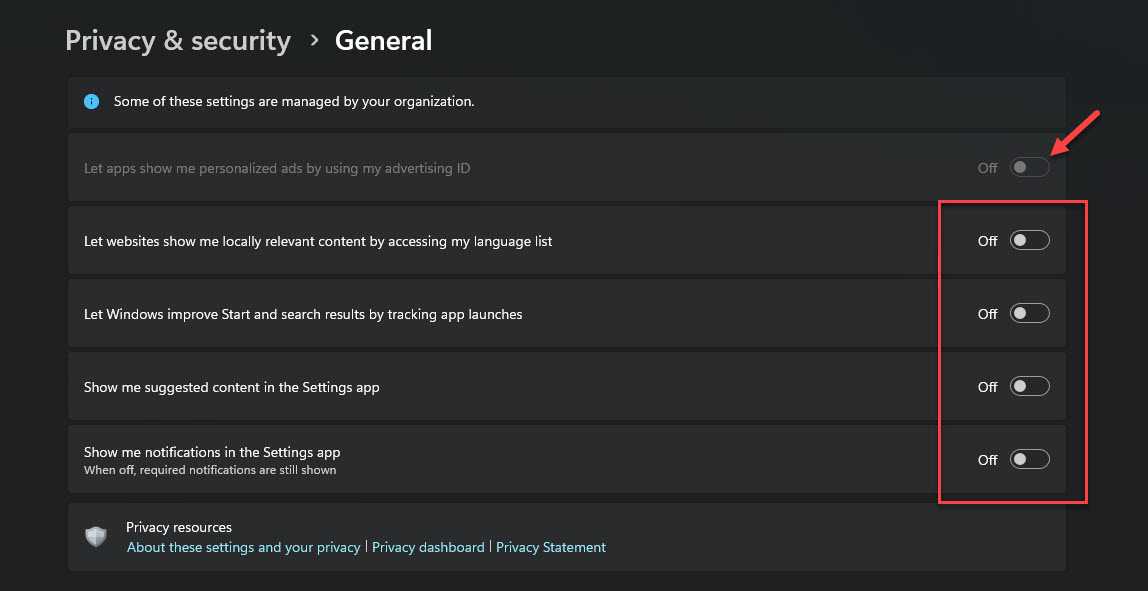
Tắt quảng cáo cá nhân hóa thông qua Advertising ID
ẢNH: CHỤP MÀN HÌNH
Tắt các thông báo vô ích của Windows 11
Windows 11 rất 'nhiệt tình' trong việc gợi ý cho người dùng. Nó sẽ hiển thị các thông báo dạng pop-up để đề xuất dùng thử trình duyệt Edge, thiết lập OneDrive, hay đưa ra các mẹo vặt sau mỗi lần cập nhật. Mặc dù có ý tốt, những thông báo này thường xuất hiện vào những lúc không phù hợp, làm gián đoạn dòng suy nghĩ của bạn khi đang làm việc, học tập, hay thậm chí là trong lúc đang thuyết trình.
Việc vô hiệu hóa chúng sẽ giúp màn hình của bạn sạch sẽ hơn, đảm bảo chỉ những thông báo thực sự quan trọng (như email, lịch hẹn, cảnh báo bảo mật) mới được hiển thị, trả lại cho bạn sự tập trung cần thiết.
Vào Settings > System > Notifications. Cuộn xuống, tìm và mở rộng mục "Additional settings", sau đó bỏ chọn các ô "Get tips and suggestions when using Windows" và "Suggest ways to get the most out of Windows and finish setting up this device".
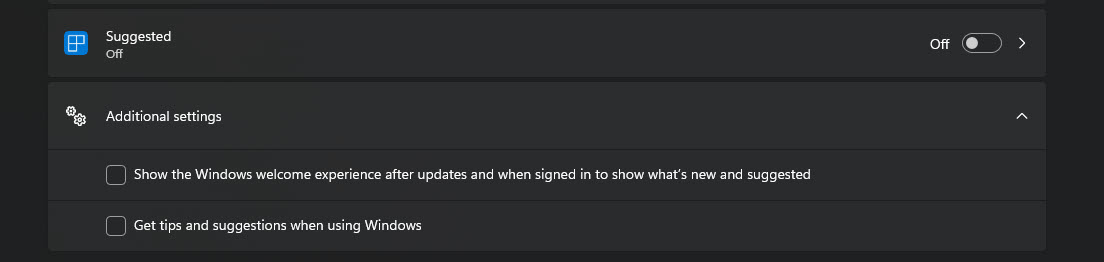
Tắt các thông báo vô nghĩa trên Windows 11
ẢNH: CHỤP MÀN HÌNH
Vô hiệu hóa Widgets
Bảng Widgets là một trong những tính năng tiêu tốn tài nguyên hệ thống nhiều nhất trên Windows 11. Để có thể hiển thị thông tin thời tiết, tin tức, giá cổ phiếu theo thời gian thực, nó phải liên tục chạy trong nền, sử dụng CPU để xử lý, RAM để duy trì hoạt động và băng thông mạng để tải dữ liệu mới từ internet. Việc tắt hoàn toàn Widgets là một trong những cách hiệu quả nhất để giải phóng ngay lập tức một lượng tài nguyên đáng kể, giúp máy hoạt động mượt mà hơn.
Vào Settings > Personalization > Taskbar. Tìm và gạt nút tắt mục "Widgets". Biểu tượng Widgets sẽ ngay lập tức biến mất khỏi thanh tác vụ.
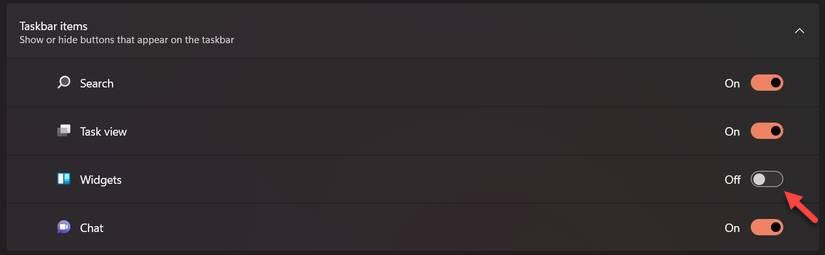
Tắt Widgets để giảm tải cho hệ thống Windows 11
ẢNH: CHỤP MÀN HÌNH
Dọn dẹp các nội dung không cần thiết
Tính năng "Search highlights" được thiết kế để làm cho ô tìm kiếm trở nên sinh động hơn bằng cách hiển thị hình ảnh, sự kiện trong ngày hoặc các chủ đề đang thịnh hành. Tuy nhiên, nó lại đi ngược lại mục đích chính của việc tìm kiếm là nhanh và chính xác.
Để hiển thị những nội dung này, máy tính của bạn phải kết nối internet để tải chúng về trước cả khi bạn bắt đầu gõ, gây ra một độ trễ nhỏ nhưng đáng chú ý khi bạn mở ô tìm kiếm. Hơn nữa, những hình ảnh và thông tin này còn tạo ra sự lộn xộn về mặt thị giác, làm bạn phân tâm khỏi mục tiêu chính là tìm kiếm tệp tin hoặc ứng dụng. Tắt tính năng này sẽ trả lại cho bạn một ô tìm kiếm sạch sẽ, tối giản và phản hồi nhanh hơn.
Vào Settings > Privacy & Security > Search permissions. Cuộn xuống phần "More settings" và gạt tắt tùy chọn "Show search highlights".
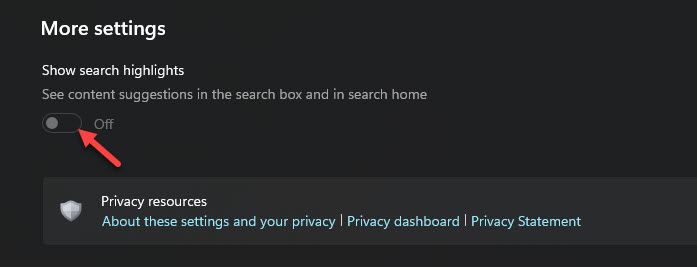
Search highlights làm chậm tính năng tìm kiếm
ẢNH: CHỤP MÀN HÌNH
Chỉ với vài thao tác đơn giản, bạn đã có thể biến chiếc laptop Windows 11 của mình từ một cỗ máy nhiều phiền nhiễu trở thành một công cụ làm việc hiệu quả, nhanh chóng và riêng tư hơn.